 титульная страница > программирование > Настройка многопользовательского доступа PMor на экземпляре Ubuntu
титульная страница > программирование > Настройка многопользовательского доступа PMor на экземпляре Ubuntu
Настройка многопользовательского доступа PMor на экземпляре Ubuntu
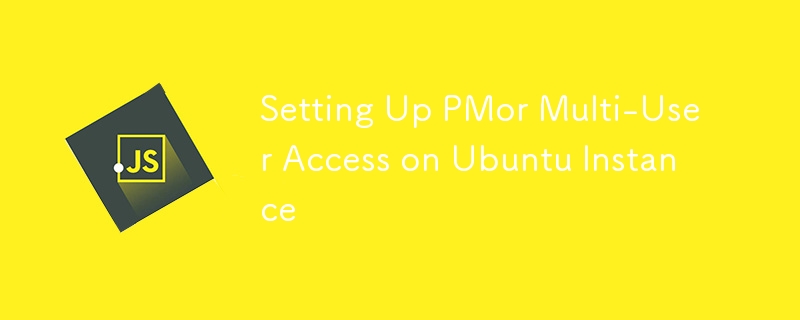
Для управления приложениями Node.js на рабочем сервере часто требуется менеджер процессов, который обеспечит бесперебойную работу ваших приложений и автоматическое восстановление после сбоев. PM2 — один из самых популярных менеджеров процессов для Node.js, предлагающий мощные функции, такие как мониторинг процессов, управление журналами и режим кластера.
Если вы запускаете приложение на экземпляре Google Cloud Ubuntu, вы можете столкнуться с ситуацией, когда процессы PM2 видны только тому пользователю, который их запустил. Это может быть проблематично, если на вашем сервере несколько пользователей, например разработчики, системные администраторы или сценарии автоматического развертывания. В этом сообщении блога мы рассмотрим шаги по настройке PM2 как общесистемной службы, сделав ее доступной для всех пользователей на сервере.
Зачем настраивать PM2 как общесистемную службу?
По умолчанию PM2 запускается как процесс под пользователем, который его запустил. Это означает, что если вы подключитесь к своему серверу по SSH от имени одного пользователя и запустите процесс PM2, этот процесс не будет виден другому пользователю, который входит в систему через SSH. Чтобы решить эту проблему, мы можем настроить PM2 для работы в качестве службы на системном уровне. Этот подход имеет ряд преимуществ:
- Видимость процессов: все пользователи на сервере могут просматривать процессы PM2 и управлять ими.
- Автоматический запуск: PM2 будет автоматически запускаться при загрузке системы, обеспечивая постоянную работу ваших приложений.
- Централизованное управление: журналы и состояния процессов централизованы, что упрощает управление вашими приложениями.
Предварительные условия
Прежде чем мы начнем, убедитесь, что у вас есть следующее:
- Экземпляр Google Cloud Ubuntu.
- На экземпляре установлены Node.js и npm.
- PM2 установлен по всему миру.
Шаг 1. Установите PM2 глобально
Чтобы все пользователи могли получить доступ к PM2, его следует установить глобально. Вы можете установить PM2 глобально, используя npm:
sudo npm install -g pm2
Эта команда устанавливает PM2 в глобальный каталог npm, делая его доступным для всей системы.
Шаг 2. Настройте PM2 как общесистемную службу
Далее нам нужно настроить PM2 для работы в качестве службы. Это позволит PM2 управлять процессами на уровне системы, а не привязываться к конкретному сеансу пользователя.
Выполните следующую команду, чтобы сгенерировать необходимый сценарий запуска для PM2:
pm2 startup
Эта команда определяет систему инициализации, используемую вашим экземпляром Ubuntu (обычно systemd), и предоставляет команду, которую необходимо выполнить с помощью sudo, чтобы настроить PM2 как общесистемную службу. Вывод будет выглядеть примерно так:
[PM2] Init System found: systemd [PM2] To setup the Startup Script, copy/paste the following command: sudo env PATH=$PATH:/usr/bin pm2 startup systemd -u--hp /home/
Здесь
Шаг 3. Выполните сгенерированную команду
Скопируйте команду, указанную в выводе предыдущего шага, и выполните ее. Например:
sudo env PATH=$PATH:/usr/bin pm2 startup systemd -u johndoe --hp /home/johndoe
Эта команда создает службу systemd, которая запускает PM2 с правильными переменными среды и контекстом пользователя.
Шаг 4. Сохраните список процессов PM2.
Если у вас уже есть процессы, работающие под PM2, которые вы хотите сохранить при перезагрузках, вам необходимо сохранить текущий список процессов. При этом создается файл дампа, который PM2 будет использовать для восстановления процессов при запуске системы:
pm2 save
Команда pm2 save сохраняет текущий список управляемых процессов в файл JSON в ~/.pm2/dump.pm2. Этот файл загружается автоматически при запуске PM2, обеспечивая восстановление ваших приложений после перезагрузки.
Шаг 5. Включите запуск службы PM2 при загрузке
Чтобы PM2 запускался автоматически при загрузке системы, необходимо включить службу:
sudo systemctl enable pm2-johndoe
Замените johndoe на соответствующее имя пользователя. Эта команда включает службу PM2, гарантируя ее запуск при каждой загрузке системы.
Шаг 6. Доступ к PM2 любому пользователю
Теперь, когда PM2 настроен как общесистемная служба, он должен быть доступен любому пользователю на сервере. Чтобы проверить состояние процессов или просмотреть их список, любой пользователь может запустить:
pm2 list
Эта команда отобразит список процессов, управляемых общесистемной службой PM2, независимо от того, какой пользователь вошел в систему.
Шаг 7. Дополнительная настройка общих журналов (необязательно)
Если вам нужно, чтобы журналы PM2 были доступны нескольким пользователям, вам может потребоваться настроить права доступа к файлам или настроить PM2 для хранения журналов в общем каталоге. Это гарантирует, что все пользователи смогут просматривать и управлять журналами процессов, запущенных под PM2.
Чтобы изменить каталог файла журнала, вы можете использовать следующую переменную среды:
export PM2_HOME=/path/to/shared/pm2/home
Установите это в глобальном файле конфигурации, например /etc/environment, чтобы сделать его постоянным между сеансами.
Шаг 8. Управление процессами PM2 среди пользователей
После настройки PM2 как службы пользователи смогут управлять процессами с помощью стандартных команд PM2. Однако, в зависимости от разрешений и ролей пользователя, для некоторых команд может потребоваться доступ sudo. Например:
sudo pm2 list
Эта команда выводит список процессов, управляемых общесистемной службой PM2, что упрощает совместную работу администраторов и разработчиков по управлению сервером.
Заключение
Настройка PM2 в качестве общесистемной службы на вашем экземпляре Ubuntu гарантирует, что ваши приложения Node.js надежно управляются и доступны всем пользователям на сервере. Эта настройка особенно полезна в средах с несколькими пользователями или автоматизированными процессами развертывания, обеспечивая надежный и централизованный способ управления приложениями.
Следуя шагам, описанным в этом руководстве, вы можете гарантировать, что PM2 доступен всем пользователям, ваши процессы автоматически перезапускаются после перезагрузки системы, а журналы легко доступны. Это не только упрощает управление сервером, но и повышает надежность ваших приложений в рабочей среде.
Удачного программирования!
-
 Могу ли я перенести свой шифрование с McRypt в OpenSSL и расшифровывает данные, заполненные McRypt, используя OpenSSL?Обновление моей библиотеки шифрования с McRypt до OpenSSL Могу ли я обновить свою библиотеку шифрования с McRypt до OpenSSL? В OpenSSL можно л...программирование Опубликовано в 2025-04-27
Могу ли я перенести свой шифрование с McRypt в OpenSSL и расшифровывает данные, заполненные McRypt, используя OpenSSL?Обновление моей библиотеки шифрования с McRypt до OpenSSL Могу ли я обновить свою библиотеку шифрования с McRypt до OpenSSL? В OpenSSL можно л...программирование Опубликовано в 2025-04-27 -
 Почему изображения все еще имеют границы в Chrome? `Граница: нет;` НЕПРАВИЛЬНОЕ РЕШЕНИЕ] Удаление границы изображения в Chrome . Одна частая проблема, встречающаяся при работе с изображениями в Chrome, и IE9 - это появление постоян...программирование Опубликовано в 2025-04-27
Почему изображения все еще имеют границы в Chrome? `Граница: нет;` НЕПРАВИЛЬНОЕ РЕШЕНИЕ] Удаление границы изображения в Chrome . Одна частая проблема, встречающаяся при работе с изображениями в Chrome, и IE9 - это появление постоян...программирование Опубликовано в 2025-04-27 -
 Разница между перегрузкой функций PHP и C ++PHP Функция перегрузка: разворачивание Enigma с точки зрения A C как опытный разработчик C, выходящего на сферу PHP, вы можете столкнуться с пон...программирование Опубликовано в 2025-04-27
Разница между перегрузкой функций PHP и C ++PHP Функция перегрузка: разворачивание Enigma с точки зрения A C как опытный разработчик C, выходящего на сферу PHP, вы можете столкнуться с пон...программирование Опубликовано в 2025-04-27 -
 Как эффективно повторить строковые символы для вдавления в C#?повторяя строку для вдавления , когда обрабатывает строку, основанную на глубине элемента, удобно иметь эффективный способ вернуть строку, повт...программирование Опубликовано в 2025-04-27
Как эффективно повторить строковые символы для вдавления в C#?повторяя строку для вдавления , когда обрабатывает строку, основанную на глубине элемента, удобно иметь эффективный способ вернуть строку, повт...программирование Опубликовано в 2025-04-27 -
 Нужно ли мне явно удалить распределения кучи в C ++ до выхода программы?явное удаление в C, несмотря на выход программы При работе с динамическим распределением памяти в C разработчики часто задаются вопросом, необ...программирование Опубликовано в 2025-04-27
Нужно ли мне явно удалить распределения кучи в C ++ до выхода программы?явное удаление в C, несмотря на выход программы При работе с динамическим распределением памяти в C разработчики часто задаются вопросом, необ...программирование Опубликовано в 2025-04-27 -
 Объект: обложка не удается в IE и Edge, как исправить?object-fit: cover не удастся в IE и Edge, как исправить? В CSS для поддержания постоянной высоты изображения работает беспрепятственно через брау...программирование Опубликовано в 2025-04-27
Объект: обложка не удается в IE и Edge, как исправить?object-fit: cover не удастся в IE и Edge, как исправить? В CSS для поддержания постоянной высоты изображения работает беспрепятственно через брау...программирование Опубликовано в 2025-04-27 -
 Как я могу настроить PytesserAct для однозначного распознавания с помощью вывода только для номеров?pytesseract ocr с однозначными цифровыми распознаванием и ограничениями только для номеров ] образец использования Вот пример использовани...программирование Опубликовано в 2025-04-27
Как я могу настроить PytesserAct для однозначного распознавания с помощью вывода только для номеров?pytesseract ocr с однозначными цифровыми распознаванием и ограничениями только для номеров ] образец использования Вот пример использовани...программирование Опубликовано в 2025-04-27 -
 Как проанализировать массивы JSON в Go, используя пакет `json`?] MARSING JSON Arrays в Go с пакетом JSON задача: Как вы можете проанализировать строку json, представляющую массив в Go, используя JSON Pack...программирование Опубликовано в 2025-04-27
Как проанализировать массивы JSON в Go, используя пакет `json`?] MARSING JSON Arrays в Go с пакетом JSON задача: Как вы можете проанализировать строку json, представляющую массив в Go, используя JSON Pack...программирование Опубликовано в 2025-04-27 -
 Как я могу поддерживать пользовательский рендеринг JTable Cell после редактирования ячейки?поддержание рендеринга Jtable Cell после редактирования ячейки в jtable, реализация пользовательских элементов рендеринга ячейки и редактирова...программирование Опубликовано в 2025-04-27
Как я могу поддерживать пользовательский рендеринг JTable Cell после редактирования ячейки?поддержание рендеринга Jtable Cell после редактирования ячейки в jtable, реализация пользовательских элементов рендеринга ячейки и редактирова...программирование Опубликовано в 2025-04-27 -
 Как создать плавную анимацию CSS в левом правом для Div в его контейнере?generic css анимация для левого правого движения В этой статье мы рассмотрим создание общей анимации CSS, чтобы переместить дивирование влево ...программирование Опубликовано в 2025-04-27
Как создать плавную анимацию CSS в левом правом для Div в его контейнере?generic css анимация для левого правого движения В этой статье мы рассмотрим создание общей анимации CSS, чтобы переместить дивирование влево ...программирование Опубликовано в 2025-04-27 -
 Python эффективный способ удаления HTML -тегов из текстаLearing HTML -теги в Python для нетронутого текстового представления манипулирование ответами HTML часто включает в себя извлечение соответств...программирование Опубликовано в 2025-04-27
Python эффективный способ удаления HTML -тегов из текстаLearing HTML -теги в Python для нетронутого текстового представления манипулирование ответами HTML часто включает в себя извлечение соответств...программирование Опубликовано в 2025-04-27 -
 Когда использовать «попробуйте» вместо «если», чтобы обнаружить значения переменных в Python?, используя «try» vs. «if», чтобы проверить значение переменной в Python в Python, существуют ситуации, когда вам может потребоваться проверить, ...программирование Опубликовано в 2025-04-27
Когда использовать «попробуйте» вместо «если», чтобы обнаружить значения переменных в Python?, используя «try» vs. «if», чтобы проверить значение переменной в Python в Python, существуют ситуации, когда вам может потребоваться проверить, ...программирование Опубликовано в 2025-04-27 -
 Почему выражения Lambda требуют «окончательных» или «действительных окончательных» переменных в Java?] Lambda Expressions требуют «окончательного» или «эффективного окончательного» переменных ] Сообщение об ошибке «переменная, используемая в выр...программирование Опубликовано в 2025-04-27
Почему выражения Lambda требуют «окончательных» или «действительных окончательных» переменных в Java?] Lambda Expressions требуют «окончательного» или «эффективного окончательного» переменных ] Сообщение об ошибке «переменная, используемая в выр...программирование Опубликовано в 2025-04-27 -
 Как эффективно вставить или обновить строки на основе двух условий в MySQL?вставьте в или обновление с двумя условиями задача Описание: ] Пользователь сталкивается с задачами. существующая строка, если найдена совп...программирование Опубликовано в 2025-04-27
Как эффективно вставить или обновить строки на основе двух условий в MySQL?вставьте в или обновление с двумя условиями задача Описание: ] Пользователь сталкивается с задачами. существующая строка, если найдена совп...программирование Опубликовано в 2025-04-27 -
 Как предотвратить дублирующие материалы после обновления формы?предотвращение дублирующих материалов с помощью обработки обновления В веб -разработке обычно встречается с проблемой дублирования материалов,...программирование Опубликовано в 2025-04-27
Как предотвратить дублирующие материалы после обновления формы?предотвращение дублирующих материалов с помощью обработки обновления В веб -разработке обычно встречается с проблемой дублирования материалов,...программирование Опубликовано в 2025-04-27
Изучайте китайский
- 1 Как сказать «гулять» по-китайски? 走路 Китайское произношение, 走路 Изучение китайского языка
- 2 Как сказать «Сесть на самолет» по-китайски? 坐飞机 Китайское произношение, 坐飞机 Изучение китайского языка
- 3 Как сказать «сесть на поезд» по-китайски? 坐火车 Китайское произношение, 坐火车 Изучение китайского языка
- 4 Как сказать «поехать на автобусе» по-китайски? 坐车 Китайское произношение, 坐车 Изучение китайского языка
- 5 Как сказать «Ездить» по-китайски? 开车 Китайское произношение, 开车 Изучение китайского языка
- 6 Как будет плавание по-китайски? 游泳 Китайское произношение, 游泳 Изучение китайского языка
- 7 Как сказать «кататься на велосипеде» по-китайски? 骑自行车 Китайское произношение, 骑自行车 Изучение китайского языка
- 8 Как поздороваться по-китайски? 你好Китайское произношение, 你好Изучение китайского языка
- 9 Как сказать спасибо по-китайски? 谢谢Китайское произношение, 谢谢Изучение китайского языка
- 10 How to say goodbye in Chinese? 再见Chinese pronunciation, 再见Chinese learning
























